Generative svar
Viktig
Power Virtual Agents-funksjoner er nå en del av Microsoft Copilot Studio etter betydelige investeringer i generativ kunstig intelligens og forbedrede integreringer på tvers av Microsoft Copilot.
Enkelte artikler og skjermbilder kan henvise til Power Virtual Agents når vi oppdaterer dokumentasjons- og opplæringsinnhold.
Med generative svar i Microsoft Copilot Studio kan kopiloten finne og presentere informasjon fra flere kilder, interne eller eksterne, uten behov for å opprette nye emner. Generative svar kan brukes som primære informasjonskilder eller som en basiskilde når redigerte emner ikke kan svare på spørringen til en bruker. Som et resultat kan du raskt opprette og distribuere en funksjonell kopilot. Du trenger ikke skrive flere emner manuelt som kanskje ikke tar opp alle kundespørsmål.
Tidligere, når en kopilot ikke kan fastslå en brukers hensikt, ber den brukeren om å omformulere spørsmålet sitt. Hvis kopiloten etter to meldinger fortsatt ikke kan fastslå brukerens hensikt, eskalerer kopiloten til en aktiv agent ved å bruke systememnet Eskaler.
I dag, før en aktiv agnet blir involvert, bruker kopiloten naturlig språkbehandling for å gjøre følgende:
- Analyser hva en bruker skriver, for å finne ut hva de spør om.
- Finn, sorter og analyser relevant informasjon fra en spesifisert kilde. Denne kilden kan være bedriftens nettsted, eller fra flere kilder, inkludert SharePoint og OneDrive for Business.
- Oppsummer søkeresultatene på vanlig språk levert til kopilotbrukeren.
Denne artikkelen hjelper deg med å komme i gang ved å bruke generative svar som et basisemne når en brukers hensikt ikke kan håndteres av eksisterende kopilotemner.
Merk
Generative svar med søk og oppsummer diskuterer hvordan kopiloten kan søke etter informasjonskilder ved å bruke generative svar i én enkelt emnenode.
Arbeidsflyten kan kanskje se slik ut:
Du oppretter en kopilot og aktiverer generative svar. Du tester den grundig.
Etter at du har testet kopiloten, kan du publisere den for å gi kopilotbrukerne svar, hjelp og veiledning umiddelbart.
Du lager individuelle emner for vanlige spørsmål. Disse emnene kan utvikles fra analyser fra tidligere kopiloter eller eksisterende støtteproblemer.
Generative svar som en reserve
Når en kopilot ikke kan finne en samsvarende hensikt (emne) for brukerens spørring, bruker den generative svar og prøver å svare på spørsmålet. Denne funksjonaliteten kalles generative svar for basis. Hvis det ikke finnes samsvar mellom brukerens hensikt og emner, bruke basisen systememne. Systememner kan eskalere en spørring for kopiloten.
Generative svar er ikke begrenset til basisscenarioer. Generative svar er ikke begrenset til basisscenarioer. Kopiloten kan også bruke andre nettsteder, eksterne eller interne nettkilder, allmennkunnskap i kunstig intelligens kunnskapskilder, for eksempel SharePoint eller OneDrive.
Generative svar kan bruke disse kildene:
- Eksterne ressurser:
- Allmennkunnskap i kunstig intelligens
- Bing Web Search (krever ikke ekstern konfigurasjon)
- Bing Custom Search (krever ekstern konfigurasjon)
- Interne ressurser:
- SharePoint (bare bestemte filformater støttes)
- OneDrive
- Dokumenter som er lastet opp til Dataverse
- Egendefinerte data (interne eller eksterne): oppgi din egen kilde, for eksempel en Power Automate-flyt eller fra ferdighet.
Merk
Du kan utvide kopilotens bruk av generative svar i Generative svar med søk og oppsummering.
Kildegodkjenning
I tillegg til nettadressehensyn, kan det hende du må autentisere kildene dine. Hvis du for eksempel bruker et intern SharePoint-nettsted eller OneNote som kilde til generative svar.
Hvis du vil ha mer informasjon, kan du se Informasjonskilder.
Forutsetning
En konto for Microsoft Copilot Studio.
Merk
Hvis du ikke har en Microsoft Copilot Studio-konto eller du ikke har opprettet kopiloter før, kan du se hurtigstartveiledningen for å bygge kopiloter med generativ kunstig intelligens.
Hvis du allerede har opprettet en kopilot, aktiverer du generative svar-alternativet på Generativ kunstig intelligens-siden.
Se gjennom opplæring for AI-svargenerering, modeller og bruk i Vanlige spørsmål om generative svar og Finn ut mer om Azure OpenAI.
Generative svar kan være underlagt bruksbegrensninger eller kapasitetsbegrensning.
Øk rekkevidden til kopiloten
Velg Opprett en kopilot på startsiden eller Ny kopilot fra Kopiloter-siden.
Angi et navn på kopiloten.
Velg et språk for kopiloten.
Oppgi et nettsted du vil at kopiloten skal bruke til å generere svar.
Se delen Nettadressehensyn for typene nettadresser du kan bruke.
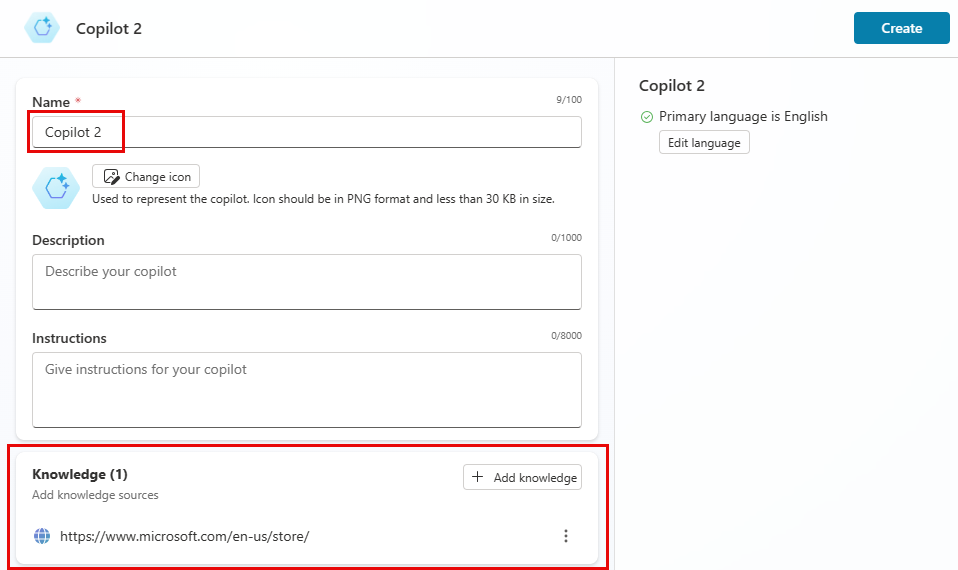
Velg Opprett.
Du ser nå kopilotens Oversikt-side.
Endre nettadressen eller bytt generative svar
Du kan tilpasse ytterligere, etter at kopiloten er opprettet, fra Generativ kunstig intelligens-siden.
- Hvis du vil aktivere eller deaktivere generative svar, bruker du veksleknappen i delen Øk samtaledekningen med generative svar.
- For å endre nettadressen må du legge til flere nettsteder eller fjerne dem i delen Nettsteder.
Innholdsmoderering
Juster innstillingene for innholdsmoderering fra Generativ kunstig intelligens-siden.
Under Moderering av Copilot-innhold velger du nivået du ønsker for kopiloten.
Høy Middels Lav Copilot-svar er mer relevante. (standard) Copilot genererer flere svar, men kan være irrelevant eller uønsket. Copilot genererer flest svar, men kan være unøyaktig. Velg Lagre øverst på siden.
Test kopiloten for å se hvor godt den svarer på spørsmål knyttet til innholdet fra nettstedet ditt. Det kan være lurt å teste kantsakspørsmål for å avgjøre om du trenger en lavere moderering for å være mer inkluderende.
URL-vurderinger
Nettadressen som brukes i kopiloten, representerer omfanget av innhold for å generere svar. Det er krav og begrensninger på enkelte nettadresser.
Nettadressetype og struktur
Nettadressen kan ha opptil to dybdenivåer – underbaner angitt med en skråstrek
/. En etterfølgende skråstrek er imidlertid tillatt.Gyldig Ikke gyldig www.contoso.com
www.fabrikam.com/engines/rotary
www.fabrikam.com/engines/rotary/www.fabrikam.com/engines/rotary/dual-shaft Hvis nettadressen omdirigerer til et annet nettsted på øverste nivå, blir ikke innholdet tatt med i resultatene:
Hvis www.fabrikam.com for eksempel omdirigerer til www.contoso.fabrikam.com, genererer ikke kopiloten svar fra innhold på noen av disse nettadressene.
Nettadresser som peker til et nettsted, som krever autentisering eller som ikke er indeksert av Bing.
Eksempler: wikier og SharePoint-nettsteder som krever autentisering, kan derfor ikke brukes:
- fabrikam.visualstudio.com/project/_wiki
- fabrikam.sharepoint.com
Nettadressedomenestruktur
Alt offentlig synlig innhold i nettadressen du angir, inkludert underdomener under et toppnivådomene, genererer innhold for kopiloten.
Eksempler på nyttige eller ubrukelige domener:
Hvis du bruker www.fabrikam.com/engines/rotary, brukes også innholdet på www.fabrikam.com/engines/rotary/dual-shaft av kopiloten til å generere svar.
Innhold på www.fabrikam.com/tools brukes ikke, siden verktøy ikke er et underdomene til roterende.
Hvis du bruker www.fabrikam.com (www finnes), brukes ikke innholdet på news.fabrikam.com (www finnes ikke) fordi nyheter. er et underdomene under toppnivådomenet fabrikam.com.
Hvis du bruker fabrikam.com, brukes innhold på www.fabrikam.com og news.fabrikam.com fordi de sitter under toppnivådomenet fabrikam.com.
Nettadresser for sosiale nettverk og fora
Kopiloten kan generere meningsløse, irrelevante eller upassende svar hvis du bruker et forum eller sosialt nettverksnettsted som nettadresse. Derfor øker fellesskapsinnhold på sosiale nettverk ofte risikoen for at flere svar blir avvist.
Hvis du vil ha mer informasjon, kan du se Vanlige spørsmål om generative svar. Kunstig intelligens er opplært til å unngå å generere ondsinnede og støtende svar.
Nettadresser for søkemotor
Ikke inkludert nettadresser for søkemotorer som bing.com siden de ikke gir nyttige svar.
Test rekkevidden til de generative svarene til kopiloten
Velg Test kopiloten nederst i navigasjonsruten.
I Test kopilot-ruten stiller du spørsmål til kopiloten som utnytter de nye funksjonene for generative svar.
Generative svar fungerer godt med en rekke spørsmålstyper.
Det er imidlertid enkelte typer som kan gi mindre hjelpsomme svar, inkludert følgende:
- Personlige spørsmål.
- Spørsmål som krever godkjent tilgang til innhold.
- Spørsmål som ikke har noe relatert innhold på en spesifisert nettadresse.
Formulering av spørsmål
Kopiloten har problemer med å svare på spørsmål som krever beregninger, sammenligninger eller skjemainnleveringer. Kopiloten forstår kanskje ikke komparative og superlative termer som bedre eller best, nyeste eller billigste i et spørsmål.
Hvis kopiloten ikke kan generere et svar på et spørsmål, ber den deg omformulere spørsmålet. Etter to av disse ledetekstene starter kopiloten systememnet Eskaler. Systememner er emner som automatisk følger med hver kopilot.
Hvis du vil lære mer om hvordan Bing tolker spørsmålet mot nettadressen du angir, legger du til
site: \<your URL here>på slutten av spørsmålet ditt for å se de beste Bing-resultatene for spørsmålet.Du må kanskje deaktivere eksempelemnene, leksjon 1–3, som automatisk følger med en ny kopilot. De brukes før noen nettadresser blir åpnet.
Velg
...ved siden av et eksempelemne på Emner-siden, og bruk veksleknappen Status til å aktivere eller deaktivere emnet.
Hvis du vil ha mer informasjon, kan du se Bruk leksjonsemner i Microsoft Copilot Studio.
Tips
I nettpratvinduet kan du gi tilbakemelding om hvor godt kunstig intelligens gjør det ved å velge ikonet for tommel opp eller tommel ned under det genererte svaret.
Hvis du ser et irrelevant eller upassende generert svar, velger du ikonet tommel ned for å gi oss beskjed. Du kan også inkludere mer detaljert tilbakemelding.
Vi vil bruke denne tilbakemeldingen til å forbedre kvaliteten på den kunstige intelligensen.
Hva støttes
Salgsbudsjetter
Kvoter er standardbegrensninger som brukes på kopiloter og begrenser hvor ofte meldinger kan sendes til en kopilot. Formålet med kvotene er å avgrense klientens tjenestebelastning, noe som beskytter en tjeneste fra å bli overbelastet og klienten mot uventet ressursbruk.
Kopiloter med generative svar aktivert har en grense på antallet spørringer de kan utlede svar fra, fra nettadressen du har angitt. Vanlige samtaler som bruker kopilotemner, følger de vanlige kvotene og begrensningene.
Prissetting
Bruken av funksjonen for forbedrede diskusjoner er ikke fakturerbar og følger de vanlige kvotene og begrensningene.
Språk
Se delen Støttede språk for listen over språk som støttes av denne funksjonen og de respektive trinnene.
Tilbakemeldinger
Kommer snart: Gjennom 2024 faser vi ut GitHub Issues som tilbakemeldingsmekanisme for innhold, og erstatter det med et nytt system for tilbakemeldinger. Hvis du vil ha mer informasjon, kan du se: https://aka.ms/ContentUserFeedback.
Send inn og vis tilbakemelding for

